Naudodami „Facebook“ ir „Twitter“ ir nuotraukų dalijimosi svetaines, pvz., „Flickr“ ir „Picasa“, el. Vienas iš daugelio būdų, kaip šios internetinės paslaugos yra patogios dalintis nuotraukomis, yra automatiškai keičiamos. Rankų rodymas: kiek kartų buvote el. Paštu išsiųsti nuotrauką, kuri buvo tokia gigantiška, kad jums reikėjo slinkti aukštyn ir žemyn, į kairę ir į dešinę, kad ją suprastumėte? Ir šiandienos kamerų megapikselių skaičiumi, mes visi turime galimybę siųsti el. Jei yra elektroninio pašto knyga, nuotraukos dydžio keitimas prieš el. Paštą turėtų būti vienas iš pirmųjų skyrių. O jei įkeliate nuotrauką, o ne el. Paštu, sumažinus vaizdų dydį, gali labai paspartėti įkėlimo laikas.
„Mac“ vartotojams „iPhoto“ leidžia lengvai pakeisti nuotraukos dydį. Štai kaip:
Norėdami pakeisti nuotraukos dydį „iPhoto '11“, pasirinkite nuotrauką ar nuotraukas, kurias norite reguliuoti, ir spustelėkite meniu Failo mygtuką. Tada pasirinkite Eksportuoti arba paspauskite Command-Shift-E. Lange Eksportuoti pasirinkite Failo eksportas, kuris leidžia reguliuoti vaizdo dydį. Jūsų parinktys yra mažos, vidutinės, didelės ir pilnos. Taip pat galite pasirinkti pasirinktinį dydį. Jei faktinis nuotraukos dydis yra ne toks svarbus kaip failo dydis, galite reguliuoti ir JPEG kokybę, pasirenkant žemą, vidutinį, aukštą ir maksimalų.
Sureguliavę savo nuotraukos ar nuotraukų partijos savybes, galite ją eksportuoti į savo pasirinktą vietą jūsų „Mac“ sistemoje. Iš čia galite pridėti jį prie el. Laiško.
Taip pat galite tiesiogiai išsiųsti nuotrauką ar nuotraukas iš „iPhoto '11“. Apatiniame dešiniajame kampe spustelėkite mygtuką Dalintis ir pasirinkite El. Čia galėsite pasirinkti savo el. Laiško priedo dydį - mažą, vidutinį, didelį, faktinį dydį ir dešiniojo stulpelio pasirinkimą. Pasirinkus atvaizdo ar vaizdų dydį, bendras failo dydis nurodomas žemiau pranešimo peržiūros, kuris yra patogus, jei žinote, pvz., Savo draugo el. Pašto paskyros ribą. Jei pasirinksite „Classic“ šabloną (o „Apple“ reiškia „šablono“ nebuvimą), peržiūrėsite nuotraukų dydį, kai pakeisite nuotraukos dydį.








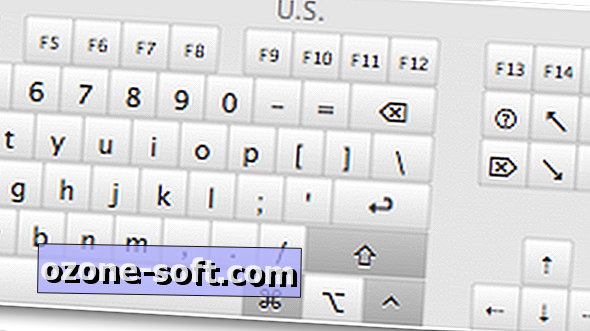



Palikite Komentarą